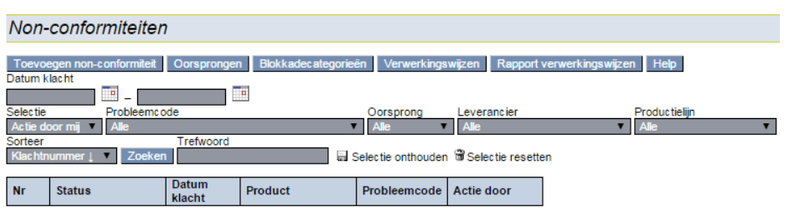Non-Conformiteiten
Algemene info
Een non-conformiteit is een gebrek aan overeenstemming, het is een afwijking van een specificatie, standaard of een verwachting.
Het product heeft hier de productie nog niet verlaten of is retour gekomen naar aanleiding van een klantennon-conformiteit.
Toelichting knoppen scherm non-conformiteiten
- Toevoegen Non-conformiteit: Nieuwe Non-conformiteit aanmaken.
- Oorsprongen: Oorsprong van non-conformiteit bekijken en toevoegen/verwijderen. Hier kun je aangeven welke onderdelen/machines/processen een oorsprong kunnen zijn van non-conformiteiten.
- Blokkadecategorieën: Via deze knop is het mogelijk om verschillende categorieën van blokkades aan te maken of te beheren.
- Verwerkingswijzen: Verwerkingswijzen bekijken en toevoegen/verwijderen (bijvoorbeeld: rework, alternatieve verkoop, etc.)
- Rapport verwerkingswijzen: Het is mogelijk om een overzicht te krijgen van de verwerkingswijzen over een bepaalde periode.
Voor meer informatie over een bepaald onderwerp, ga naar de afzonderlijke pagina's (onderlijnd).
2. Voer volgende stappen uit voor het invoeren van een non-conformiteit
Kwaliteitsborging > Non conformiteit > Toevoegen non-conformiteit
- Ga naar het groen gekleurde kader "ONTVANGER", dit is de persoon die de non-conformiteit vastgesteld heeft.
- Nr: volgnummer automatisch gegenereerd bij het aanmaken van de non-conformiteit.
- Klokje: Vul de datum van de non-conformiteit in (vooral van toepassing als een non-conformiteit niet op de dag van binnenkomst wordt geregistreerd in Quasydoc)
- Status: toestand automatisch gegenereerd en afhankelijk van het stadium van de non-conformiteit. Onderstaande statussen kunnen voorkomen:
- Nieuw: aangemaakte non-conformiteit die nog niet naar een behandelaar werd verstuurd
- Te behandelen: in afwachting van een actie door de behandelaar
- Te valideren: in afwachting van goedkeuring van de ondernomen actie, door de QA-manager
- Geannuleerd: Non-conformiteit geannuleerd omwille van een opgegeven reden, annulatie kan enkel gebeuren door de ontvanger van de non-conformiteit
- Afgewerkt: volledig afgehandelde non-conformiteit
- Actie door: persoon op dit moment verantwoordelijk voor de voortgang van de actie (is afhankelijk van de status van de non-conformiteit)
- Omschrijving: korte omschrijving van de non-conformiteit, deze informatie verschijnt in het algemeen overzicht en moet dus bondig en duidelijk zijn. Dit is de samenvatting van de non-conformiteit.
- Beschrijving detail: Geef een gedetailleerde beschrijving van de non-conformiteit. Leg duidelijk uit wat er mis is.
- Probleemcode: Selecteer via de knop "PROBLEEMCODE" de code die van toepassing is voor deze non-conformiteit. Deze zijn vooraf gedefinieerd. Deze codes worden beheerd door de lokale beheerder.
- Oorsprong: bepaal de oorsprong van de non-conformiteit (bijvoorbeeld Girtim, SFS, Worqforce, etc.), deze zijn zelf aan te maken
- Behandelaar: Afhankelijk van de probleemcode wordt er automatisch een behandelaar geselecteerd, indien je een andere persoon als behandelaar wenst aan te duiden selecteer deze dan via de knop
- Product: Selecteer via de knop "PRODUCT" het product waarop de non-conformiteit betrekking heeft.
- Hoeveelheid: Vul in over hoeveel product de non-conformiteit gaat (er is bijvoorbeeld 300 kg aan vlees gevallen doordat een pallet omgevallen is), de eenheid waarin je dit moet invullen, verschijnt automatisch zodra een product geselecteerd is. Het invullen van de hoeveelheid is belangrijk om later de kosten aan de non-conformiteit te kunnen koppelen.
- Opladen bestand: Upload eventuele foto’s om de non-conformiteit te staven.
De non-conformiteit is nu volledig beschreven.
Klik bovenaan op de knop "BEHANDELAAR" om de non-conformiteit door te sturen. Je kan ook op de knop "OPSLAAN" klikken als je later nog gegevens wilt toevoegen vooraleer je de non-conformiteit doorstuurt naar de behandelaar
Non-conformiteiten selecteren of sorteren
Het is in het overzicht van non-conformiteiten mogelijk om te filteren/sorteren op verschillende parameters:
- Actie door
- Probleemcode
- Oorsprong
- Leverancier
- Productielijn
- Verwerkingsvoorstel
- Verwerkingswijze
- Actie door
- Ranking
- Blokkadecategorie
3. Behandelen van een non-conformiteit (= behandelaar)
Wanneer de non-conformiteit in het stadium van de behandelaar zit, verschijnen er bovenaan verschillende knoppen.
Ga naar het groen gekleurde kader "BEHANDELAAR", dit is de persoon die non-conformiteit gaat afhandelen. Klik op de knop "ACTIE TOEVOEGEN"
- Opslaan: Slaat de ingegeven informatie op voor verdere verwerking.
- Ontvanger: Stuurt de non-conformiteit terug naar de ontvanger nadat een reden werd opgegeven. De non-conformiteit is bijvoorbeeld niet volledig of niet juist ingevuld.
- Quality manager: De non-conformiteit wordt verstuurd naar de Quality manager om de ondernomen actie te verifiëren. Hij bepaald of de actie doeltreffend is of niet.
- Actie toevoegen: Hiermee voeg je een actie toe die je als behandelaar onderneemt.
- Blokkade label: Via deze knop kan je een blokkade formulier downloaden voor op de te blokkeren goederen te hangen.
Het scherm "ACTIE" wordt geopend. Selecteer hier het type actie dat je ondernomen hebt en geef een korte omschrijving van deze actie. Alle genomen acties worden gebundeld onder "ACTIES " (zie schermafbeelding hierboven).
Volgende type acties zijn mogelijk:
- Info
- C&P actie
- Onmiddellijke actie
- Te doen
C&P actie
Kies voor interne CPA als er een corrigerende en/of preventieve actie genomen moet worden om de non-conformiteit te herstellen of te vermijden dat deze is de toekomst nog zal optreden. Via het GROENE PLUSTEKEN kan je een nieuwe corrigerende of preventieve actie toevoegen. Het scherm actie van de module corrigerende en preventieve acties wordt geopend. Via het VERGROOTGLAS kan je een eerder aangemaakte corrigerende of preventieve actie selecteren. Deze optie gebruik je als eenzelfde actie geld voor bijvoorbeeld meerdere non-conformiteiten, zoals bijvoorbeeld het opvolgen van de etiketteerlijn als stickers niet goed blijven plakken op de verpakkingen. Voor verdere uitleg over het invullen en het beheer van corrigerende en preventieve acties zie handleiding Toevoegen corrigerende en preventieve acties.
Onmiddellijke actie
Een onmiddellijke actie kies je als je meteen iets gaat doen en geen opvolging van de actie noodzakelijk is, bijvoorbeeld het weggooien van gevallen producten in de categorie 3 afvalbak.
Te doen
Een te doen actie selecteer je als je iets moet ondernemen om deze non-conformiteit te vermijden, zoals bijvoorbeeld een ventilator bijbestellen. Via het GROENE PLUSTEKEN kan je een nieuwe te doen toevoegen. Via het VERGROOTGLAS kan je een eerder aangemaakte te doen selecteren.
Nadat je de acties hebt toegevoegd vul je het veld TYPE ACTIE (C&P actie, incident, onterechte non-conformiteit) in. Duidt het vinkje AFHANDELING GEBLOKK. HOEVEELH. aan. Hierdoor verschijnt er een overzicht van alle mogelijke verwerkingswijzen (vrijgegeven, rework = bv. herwerken verkeerd gemaakt product, vernietigd = bv. categorie 3 afval, alternatieve verkoop = bv. personeelsverkoop). Bepaal de hoeveelheid product per verwerkingswijze en noteer de kost/eenheid. De prijs zoek je op in Reflex. Het invullen van dit kader is noodzakelijk voor het opvolgen van de kosten die veroorzaakt worden door de onderaannemers. Omschrijf de oorzakenanalyse in het veld OORZAAK. Vul in het veld OPMERKING een beschrijving van de genomen acties in (bijvoorbeeld: er is een extra ventilator aangevraagd, de PV’s zullen de etiketteerlijn nauwer in de gaten houden, etc.).
Druk op de knop "QUALITY MANAGER" om de klacht door te sturen ter verificatie, indien je meer informatie wenst of de klacht niet kan behandelen druk je op de knop "ONTVANGER".
4. Verifiëren non-conformiteit (= Quality manager)
Ga naar het groen gekleurde kader QM. Vul het veld OPMERKING in, beschrijf hier of de actie van de behandelaar doeltreffend is of niet. Geef een ranking aan de non-conformiteit (Hoog = Gemiddeld tot maximaal productieverlies, Laag = Geen productieverlies, Middelmatig = Minimaal tot gemiddeld productieverlies). Klik op de knop "DOELTREFFEND BEHANDELD" als de non-conformiteit op de juiste manier en ook doeltreffend behandeld is.
De non-conformiteit is nu afgewerkt. Indien dit niet het geval is, klik je op de knop "NIET DOELTREFFEND BEHANDELD".
Indien noodzakelijk kan de non-conformiteit heropend worden, bijvoorbeeld er is extra informatie gevonden. Klik op de knop "HEROPENEN".